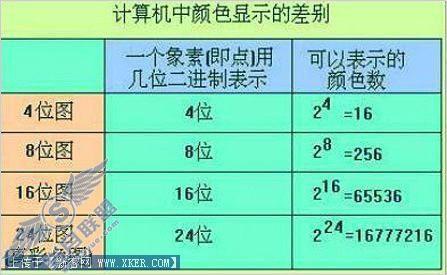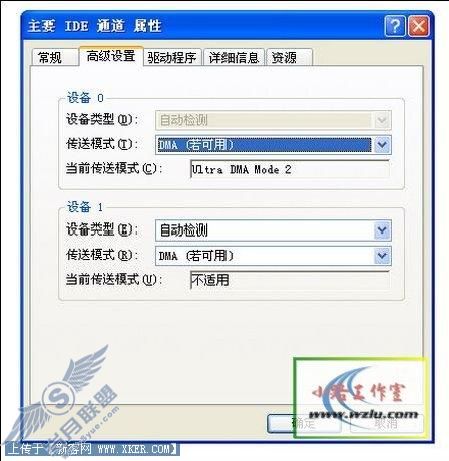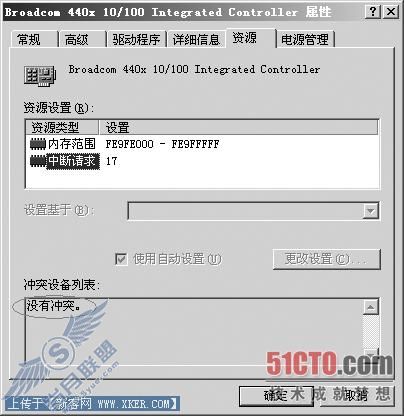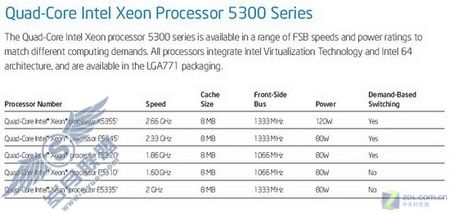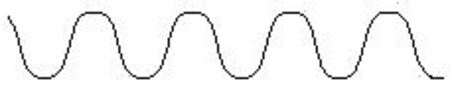菜鸟学装机系列之九——图解外部连线安装
小技巧:要连接这些接口一点都不难,因为目前新的电脑配件都会遵循由Microsoft和Intel共同制定出的PC'99规范。根据PC'99规范的要求,外设产品的信号线应由不同颜色进行区分,电脑主机的接口也同样由相应的颜色来对应,确保电脑及其设备易于安装、配置、维护。这样,我们在连接各种设备时,只要将颜色相同的接口线和接口相连就可以了。比如传统的15针显示器接口是采用了蓝色,而显示器的数据线接头也是采用蓝色,你只要将两种颜色一致的接口与数据线相连接就不会发生误插现象了,你需要把握的是连接的方向问题,我想这方面总难不倒大家吧!
如果是以前的老电脑,最好的方法是找到与接口相对应的数据线接头进行连接,总之对应的接口和数据线插头都是阴头对应阳头。在机箱背面板上的接口,要么有标记(如:PS/2接口),要么有文字(如:Modem)。一般来说,机箱背部形状相同的接口主要有:PS/2鼠标接口与PS/2键盘接口、COM1接口与COM2接口、三个音频接口、Modem上的两个电话线接口,只要把这几个接口分辨清楚(在主机背面一般都会有标识),一般就不会错了。建议大家仔细查看机箱背部并对照主板说明书,就可以很轻松地连接成功。下面将向大家介绍一下机箱背面板上一些主要的接口,如图所示。

1.电源输出接口(黑色)
主要供显示器供电用,一般我们都是将显示器的电源外接,以避免主机供电不足。
2.电源输入接口(黑色)
用于连接三相220V电源,以使机箱内部的电源供应器正常供电。
3.PS/2鼠标接口(绿色)
PS/2鼠标接口当然只能连接PS/2接口的鼠标,在PS/2鼠标接口的下方还有一个PS/2接口,那是提供给PS/2接口的键盘使用。这两个PS/2接口可以不能随便接,按规定键盘接下面的PS/2接口,鼠标接上面PS/2接口的。
4.PS/2键盘接口(紫色)
现在的键盘接口基本上采用PS/2接口(俗称小口),与之相对应的还有XT/AT接口(俗称大口),主要是586或更老的主板所采用。其实AT接口与PS/2接口的键盘,从功能上来讲是没有什么差别的。AT为5针输出,PS/2为6针输出,由每个针脚定义可以知道AT和PS/2接口可以互相转换(市面上有AT和PS/2键盘接口互换的转换头出售)。
5.USB接口
目前所有的主板都直接配备有两个USB接口,在老主板(例如586主板)上只配备USB接头,因此还需要有一个USB适配接口进行转接。虽然目前USB接口有两种,一种是USB 1.1接口,另一种是USB 2.0接口。两者从外表上看,并没有什么差别。USB2.0的传输速度将达到60MB/秒,几乎比现在的USB 1.1快40倍,而且USB 2.0拥有完全向下兼容的特性。USB接口可以连接键盘、鼠标、外置MODEM、打印机、扫描仪、光存储器、杆、数码相机、MP3播放器、数字音箱等,可以说所有的外设都可以用USB连接起来。
6.并行接口(大红色)
并行接口是一个25针的DB-25接口,它的传输速率高于串口。增强型并口(EPP)是双向模式,主要用于并口存储设备,如光驱、磁带机和一些外部硬盘(也用于电缆直接连接的PC到PC的通信)。扩展功能端口(ECP)也是双向端口,但主要用于目前的打印机和扫描仪。EPP和ECP数据传输模式都比原来的标准快了约8倍(1MB/秒以上)。
7.COM1接口
COM1与COM2接口也称串口,它是一个9针RS-232接口。它的数据的传输方式是采用串行传输,串口的最大传输速率为14.3KB/秒,通常用于传输速率较低的设备,如鼠标、外置MODEM、老式的数码相机、手写板。有些老主板上提供两个串口(9针、25针),而新主板一般是提供两个9针的串口。
8.COM2接口
COM2接口的功能与COM1接口一样。不过在有些586主板上虽然也提供两个串口,但是COM1接口一般是接鼠标,COM2接口一般是接外置Modem或其他串口设备。
9./MIDI接口(黄色)
/MIDI接口是一个15针的接口,主要用来连接操纵杆、手柄、方向盘等外界控制器,同时也可用来连接MIDI键盘和电子琴等电子乐器上的MIDI接口,实现MIDI音乐信号的直接传输。
10.Line Out接口(淡绿色)
Line Out接口是提供双声道音频输出,可以接在喇叭或其他放音设备的Line In接口中。一般的声卡会有Line Out或Speaker Out接口,虽然两者都是提供音频输出,但是它们也是有区别的,如果声卡输出的声音会通过具有功率扩大功能的喇叭,使用Line Out就可以了;如果喇叭没有任何扩大功能而且也没有使用外部的扩音器,那就使用Speaker Out,因为通常声卡会利用内部的功率扩大功能将声音从Speaker Out输出。
11.Line In接口(天蓝色)
Line In线性输入接口,也就是音频输入接口,通常另一端连接外部声音设备的Line Out端。
12.MIC接口(粉红色)
MIC接口,想必大家都知道这是连接麦克风的。
13.显卡接口(蓝色)
显卡接口是一种15针的D-Sub接口,它属于模拟接口。一般的显卡都只有D-Sub接口,少数显卡还会提供S端子、Video端子,甚至数字接口。
14.电话线输出接口(黑色)
MODEM上一般会提供两个方形口的电话线接口(也称RJ-11接口),一个是接电话线的,一个是接电话机的。电话线输出接口上一般会标示“Phone”字样,连接到电话机上。
15.电话线输入接口(黑色)
电话线输入接口上一般会标示“Line”字样,用于连接电话线进线。
根据不同的电脑配置,可能还会出现网卡接口(也称RJ-45接口)、IEEE1394(FireWire,火线)接口、红外线(IrDA)接口、SCSI接口、S/PDIF接口、S端子、Video端子、数字显示接口等,这里就不多作介绍了。这样,我们这台电脑主机的硬件组装就大功告成了!怎么样?现在是不是有一种成就感呢!
STEP1:首先将需要安装内存对应的内存插槽两侧的塑胶夹脚(通常也称为“保险栓”)往外侧扳动,使内存条能够插入,如图2所示。

STEP2:拿起内存条,然后将内存条的引脚上的缺口对准内存插槽内的凸起(如图3所示);或者按照内存条的金手指边上标示的编号1的位置对准内存插槽中标示编号1的位置。

STEP3:最后稍微用点用力,垂直地将内存条插到内存插槽并压紧,直到内存插槽两头的保险栓自动卡住内存条两侧的缺口,如图4所示。

小提示:在任何一块支持RDRAM的主板上,你都能够看到RIMM内存插槽是成对出现。因为RDRAM内存条是不能够一根单独使用,它必须是成对的出现。RDRAM要求RIMM内存插槽中必须都插满,空余的RIMM内存插槽中必须插上传接板(也称“终结器”),这样才能够形成回路,如图5所示。